Google Docs ফাইল প্রিন্ট করুণ যে কোনও ডিভাইস থেকে
ডকুমেন্ট তৈরি করার জন্য Google Docs একটি খুবই গুরুত্বপূর্ণ ফিচার। এটি শুধু যে বিনামূল্যে ব্যবহার করা যায় তাই নয়, এখানে মাইক্রোসফট ওয়ার্ডের বিপরীতে ডকুমেন্ট তৈরি করার জন্য কোলাবরেশন করার সুযোগ পাওয়া যায়। এটি ফাইলকে ক্লাউডে স্টোর করে। গুগল ডকসে মাইক্রোসফট অফিসের মতো বিভিন্ন ধরনের ফিচার পাওয়া না গেলেও, গুরুত্বপূর্ণ প্রায় সব ফিচারই মজুত রয়েছে। এর ফলে ইউজাররা যে কোনও সময় সেই ফাইল অ্যাক্সেস করতে পারেন। গুগল ডকস যে কোনও জায়গায় যে কোনও সময় প্রিন্ট করা যায়।
ইউজাররা নিজেদের কমপিউটার, অ্যান্ড্রয়েড, আইফোন এবং আইপ্যাডের মাধ্যমে গুগল ডকসে সেভ করা ফাইল খুব সহজেই যে কোনও জায়গা থেকে প্রিন্ট করতে পারেন। গুগল ডকসে ফাইল প্রিন্ট করার জন্য কয়েকটি সহজ পদ্ধতি অনুসরণ করতে হয়। এক নজরে দেখে নেওয়া যাক সেই উপায়।
কমপিউটারের মাধ্যমে গুগল ডকসে ফাইল প্রিন্ট করার উপায়
কমপিউটারের মাধ্যমে গুগল ডকসে ফাইল প্রিন্ট করার জন্য ওয়ারলেস মাধ্যম ব্যবহার করা যেতে পারে। এর জন্য সবার প্রথমে নিজেদের প্রিন্টার ওয়াইফাই-এর সঙ্গে কানেক্ট করতে হবে। এরপর যে কোনও ওয়েব ব্রাউজারের থেকে সেই ডকুমেন্ট ওপেন করতে হবে, যা ইউজাররা গুগল ডকসে প্রিন্ট করতে চান। এর জন্য সবার প্রথমে স্কিনে সবার ওপরে দেওয়া টুলবারে থাকা ফাইল অপশনে ক্লিক করতে হবে। এরপর নিচে নেমে প্রিন্ট অপশনে ক্লিক করতে হবে। এক্ষেত্রে যদি গুগল ক্রোমের ব্যবহার করা হয় তাহলে গুগল ডকসের টুলবারের ফাইল অপশনে ক্লিক করতে হবে। এরপর প্রিন্ট ডিটেল উইন্ডো খোলার জন্য নিচে নেমে প্রিন্ট অপশনে ক্লিক করতে হবে।
এরপর একটি প্রিন্ট উইন্ডো খুলে যাবে। এরপর সেখান থেকে প্রিন্টার অপশনে ক্লিক করতে হবে। এক্ষেত্রে যদি সেখানে প্রিন্টার লিস্ট দেখা না যায়, তাহলে সেটি সার্চ করে সিলেক্ট করার জন্য 'সি মোর' অপশনে ক্লিক করতে হবে। এক্ষেত্রে যদি একটি স্প্রেডশিট প্রিন্ট করা হয় তাহলে সবার প্রথমে একটি প্রিন্ট সেটিংস পেজ দেখা যাবে। সেখানে গিয়ে নিজেদের পেজ সেটিং করে নিতে হবে। এরপর নেক্সট টু কন্টিনিউ অপশনে ক্লিক করতে হবে। এরপর সেই উইন্ডোর ডান দিকের নিচের কোণে থাকা নীল রঙের প্রিন্ট বাটনে ক্লিক করতে হবে।
অ্যান্ড্রয়েডের মাধ্যমে গুগল ডকসে প্রিন্ট করার উপায় -
এর জন্য প্রথমেই নিজেদের অ্যান্ড্রয়েড ডিভাইসের গুগল ডকস অ্যাপ ডাউনলোড করতে হবে। এরপর যে ডকুমেন্ট প্রিন্ট করতে চান ইউজার, সেই ডকুমেন্ট ওপেন করতে হবে। ডকুমেন্টের ডানদিকের উপরের কোণে থাকা মোর আইকন অপশনে ক্লিক করতে হবে। এরপর সেখান থেকে তিনটি ডট অপশনে ক্লিক করতে হবে। এরপর ফাইলের পপ-আপ মেনু শেয়ার করে এক্সপোর্ট করতে হবে। এরপর প্রিন্ট অপশনে ক্লিক করতে হবে। এরপর প্রিন্টার অপশন সিলেক্ট করতে হবে। নিজেদের প্রিন্টার এবং প্রিন্ট সেটিং বেছে নেওয়ার পর প্রিন্ট অপশনে ক্লিক করতে হবে।
এর জন্য প্রথমেই নিজেদের আইফোন অথবা আইপ্যাডের গুগল ডকস অ্যাপ ডাউনলোড করতে হবে। এরপর ইউজার যে ডকুমেন্ট গুগল ডকসে প্রিন্ট করতে চান সেই ডকুমেন্ট ওপেন করতে হবে। এরপর ডকুমেন্টের উপরের ডান দিকের কোণে থাকা আইকনে ক্লিক করতে হবে। এরপর ফাইলের পপ-আপ মেনু শেয়ার করে এক্সপোর্ট করতে হবে। এরপর প্রিন্ট অপশন বেছে নিতে হবে। এখানে প্রিন্টার অপশন পেজে দেওয়া প্রিন্টার সার্চ করে প্রিন্টার বেছে নিতে হবে। প্রিন্টার এবং প্রিন্ট সেটিংস বেছে নেওয়ার পর উপরের ডান দিকের কোণে থাকা প্রিন্ট অপশনে ক্লিক করতে হবে।







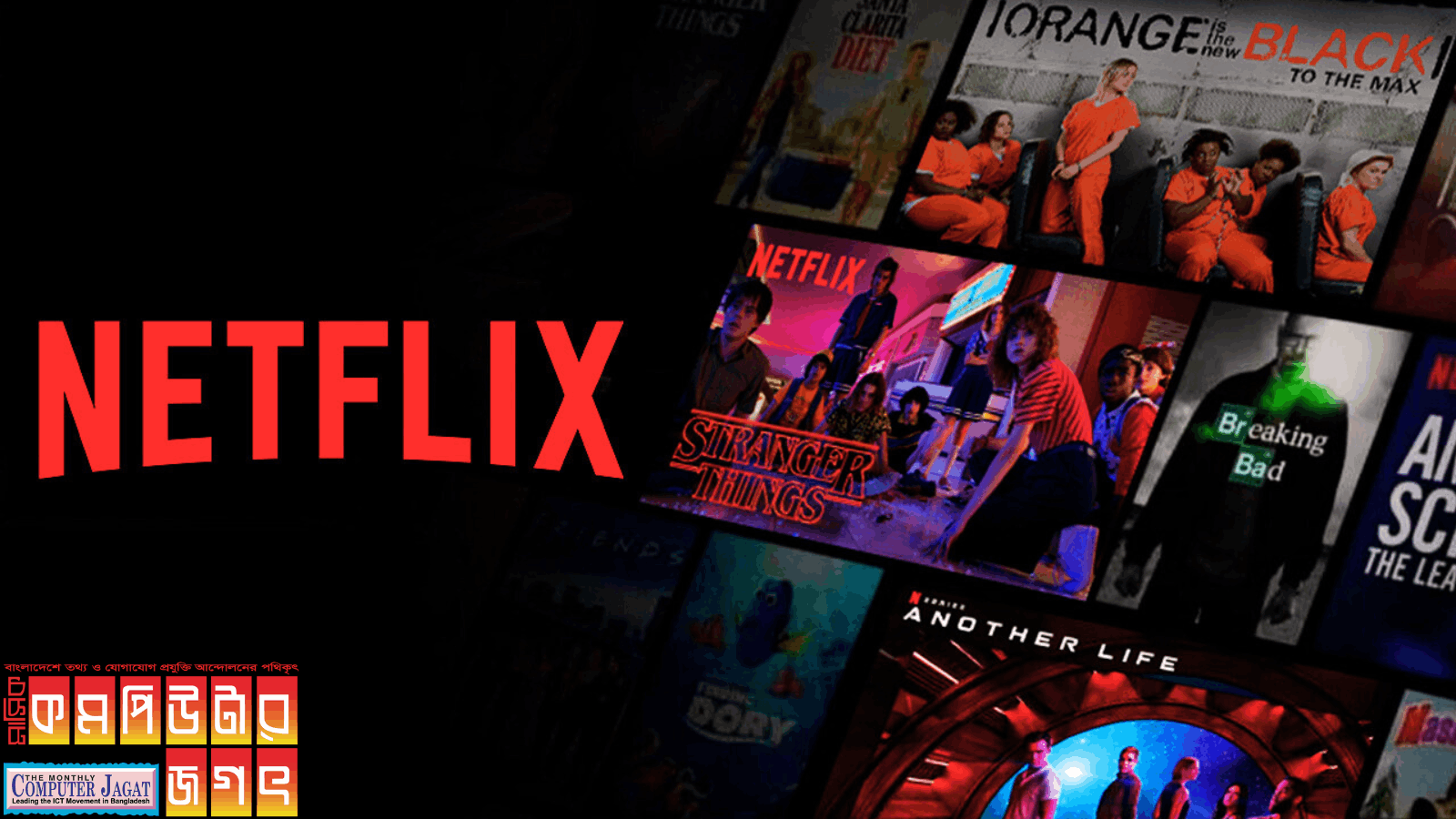



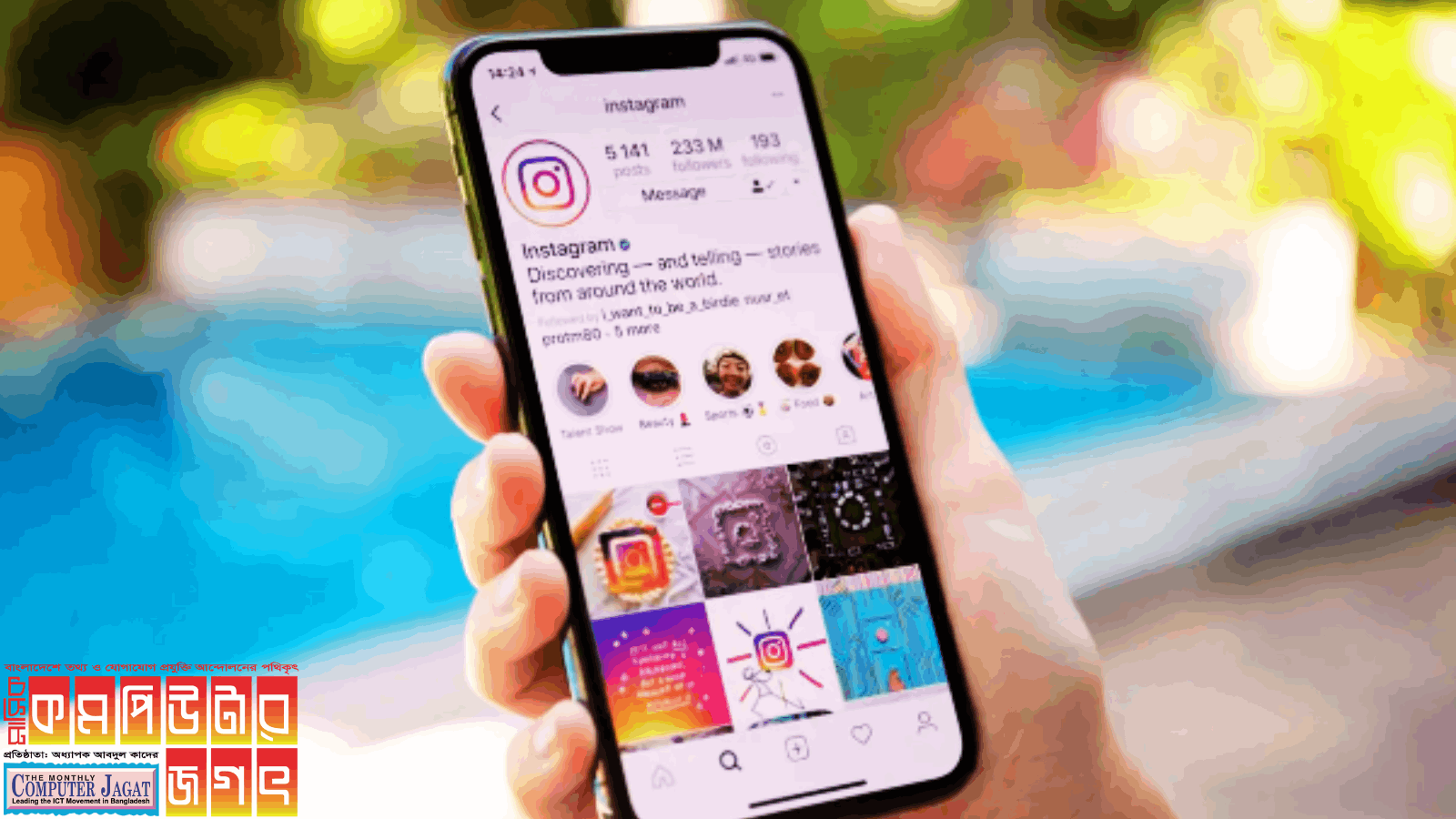

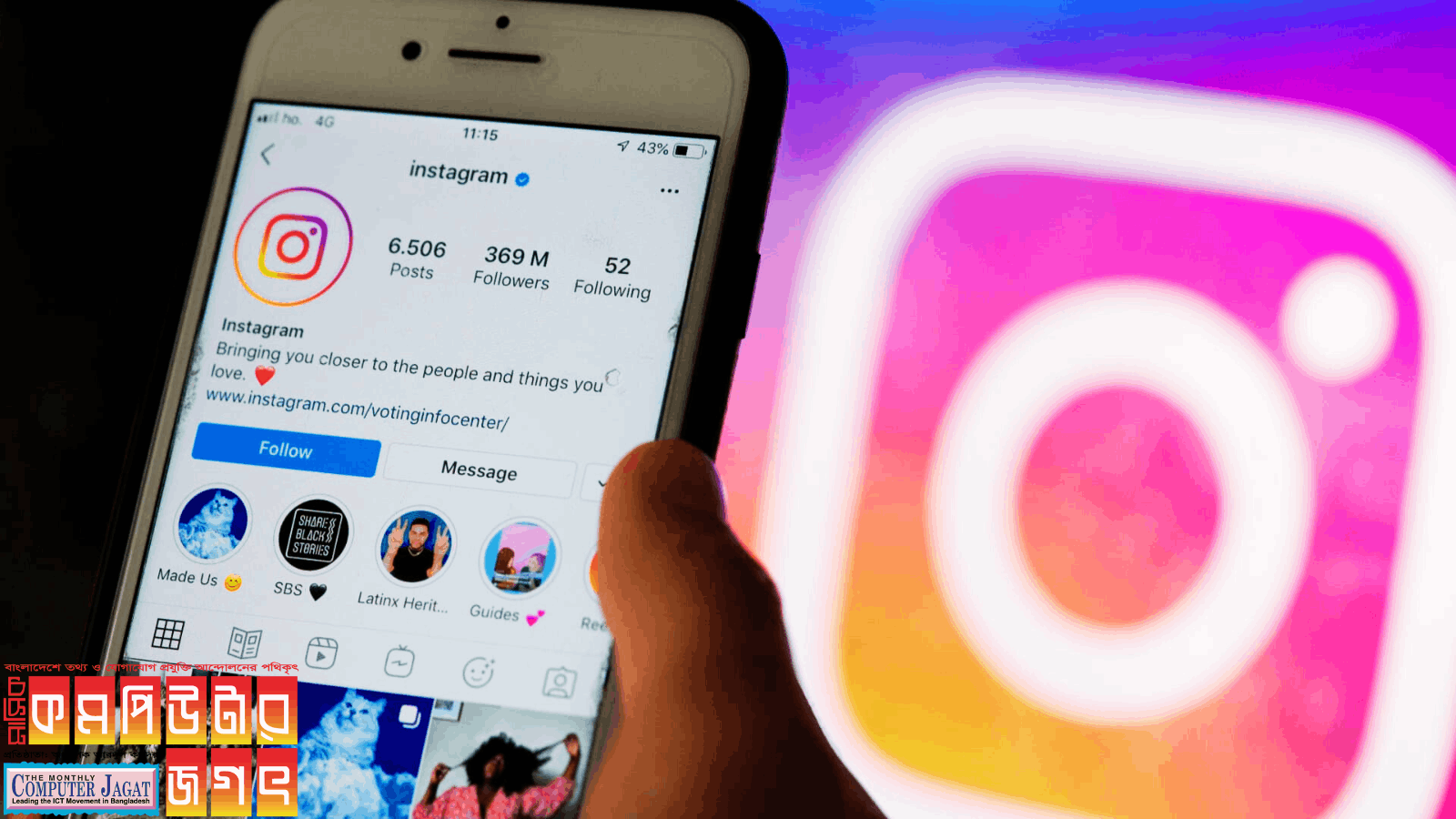
০ টি মন্তব্য